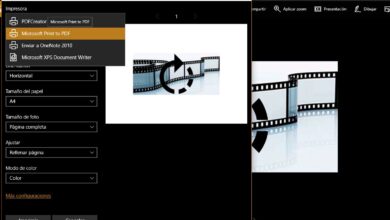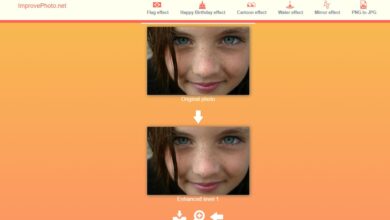Nombre d’onglets ouverts dans Google Chrome avec 01.Tabs
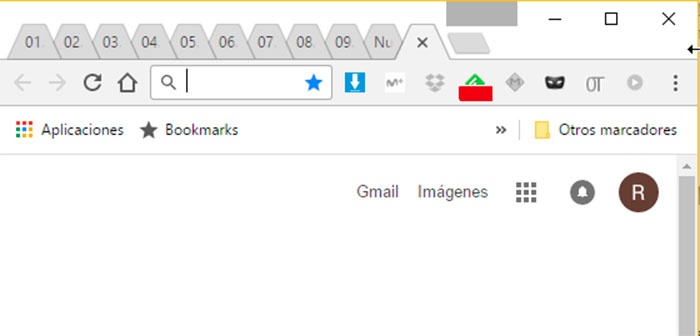
Google Chrome est le navigateur Web le plus utilisé par tous ceux qui naviguent quotidiennement sur Internet depuis leur ordinateur, et le navigateur Google est un outil assez complet. En plus de toutes ses fonctionnalités, il est possible d’ajouter de nouvelles fonctionnalités grâce au grand nombre d’extensions développées par des tiers pour le navigateur lui-même. Bien que beaucoup d’entre eux soient conçus pour une meilleure gestion des onglets, puisque la plupart des utilisateurs ont tendance à accumuler beaucoup d’onglets ouverts en même temps, nous allons montrer ci-dessous une extension qui peut nous permettre d’ identifier plus facilement chacun des cils dans une manière très simple.
Si vous êtes un utilisateur de Google Chrome, vous en aurez marre du fait qu’à chaque fois que vous voulez trouver un onglet spécifique, vous devenez fou parmi tous les onglets ouverts dans le navigateur jusqu’à ce que vous le trouviez. De plus, plus nous avons d’onglets ouverts, plus ils sont petits et plus il devient difficile de distinguer un certain site, car ni le logo ni le titre de l’onglet ne sont visibles lorsque la taille de l’onglet est réduite.
Pour que cela ne pose pas un tel problème, il existe une extension qui offre la possibilité de gérer facilement nos onglets en leur attribuant un numéro , ce qui nous permettra de nous souvenir plus facilement dans quelle position nous avons un certain site ouvert et de le rendre facile pour nous d’y revenir sans avoir à regarder l’onglet par onglet où nous l’avons ouvert.
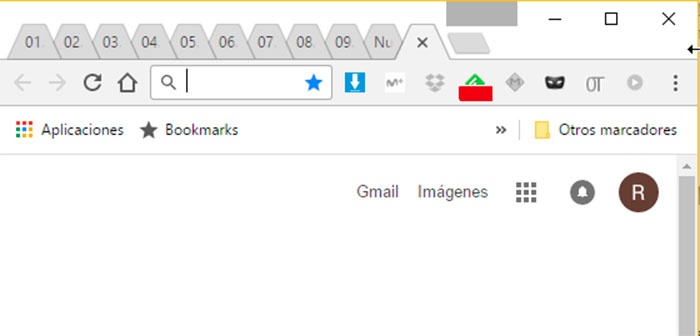
L’extension spécifique est appelée o1. Onglets et peuvent être ajoutés au navigateur à partir du Google Chrome Web Store à partir de ce même lien . Une fois installés, nous verrons automatiquement comment les onglets que nous avons ouverts dans le navigateur ou ceux que nous ouvrons à partir de ce moment sont numérotés afin que nous puissions nous souvenir de leur position beaucoup plus facilement.
De plus, contrairement à d’autres extensions, 01.Tabs n’a pas besoin de cliquer sur l’icône qui est ajoutée à côté de la barre d’adresse qui correspond à cette extension pour l’activer, puisque par défaut elle est toujours activée . Autrement dit, dès que nous l’ajouterons à Chrome, nous verrons comment les onglets que nous ouvrons sont automatiquement numérotés.
Bien sûr, si à un moment donné nous ne voulons pas que cela se produise et que nous voulons que les onglets du navigateur apparaissent tels qu’ils étaient auparavant, il suffit de cliquer sur l’icône de l’extension et de sélectionner l’option Désinstaller de Google Chrome .